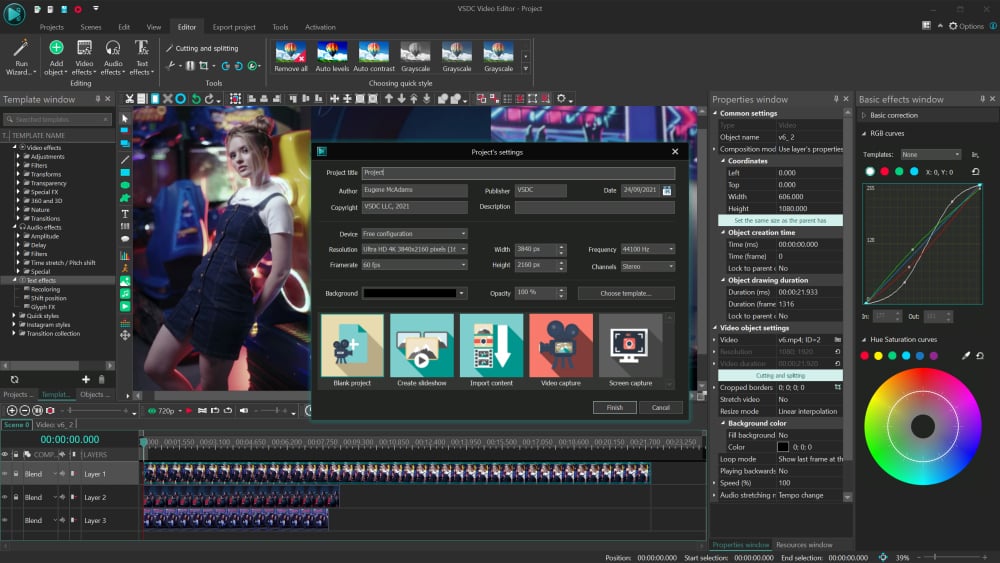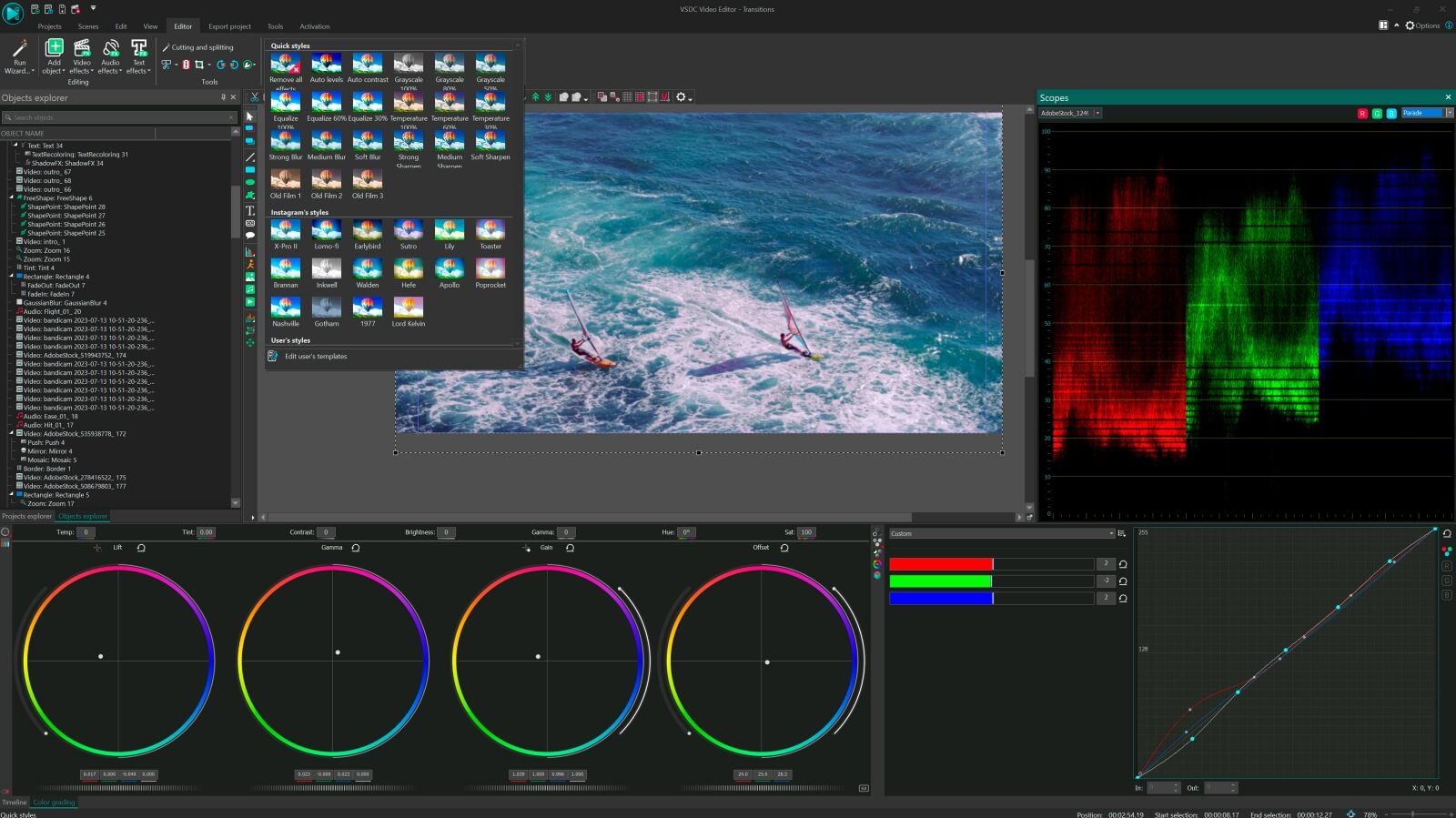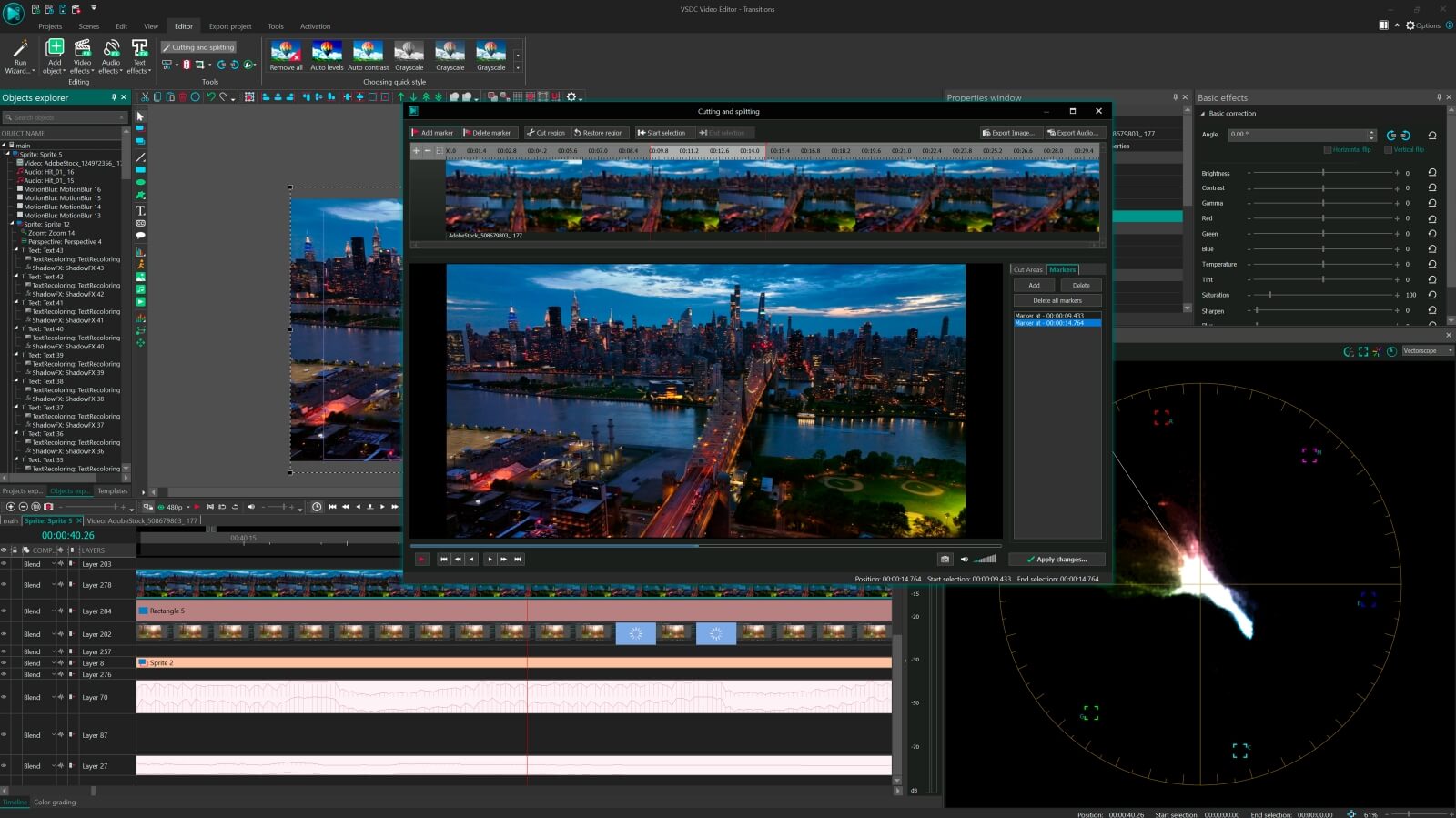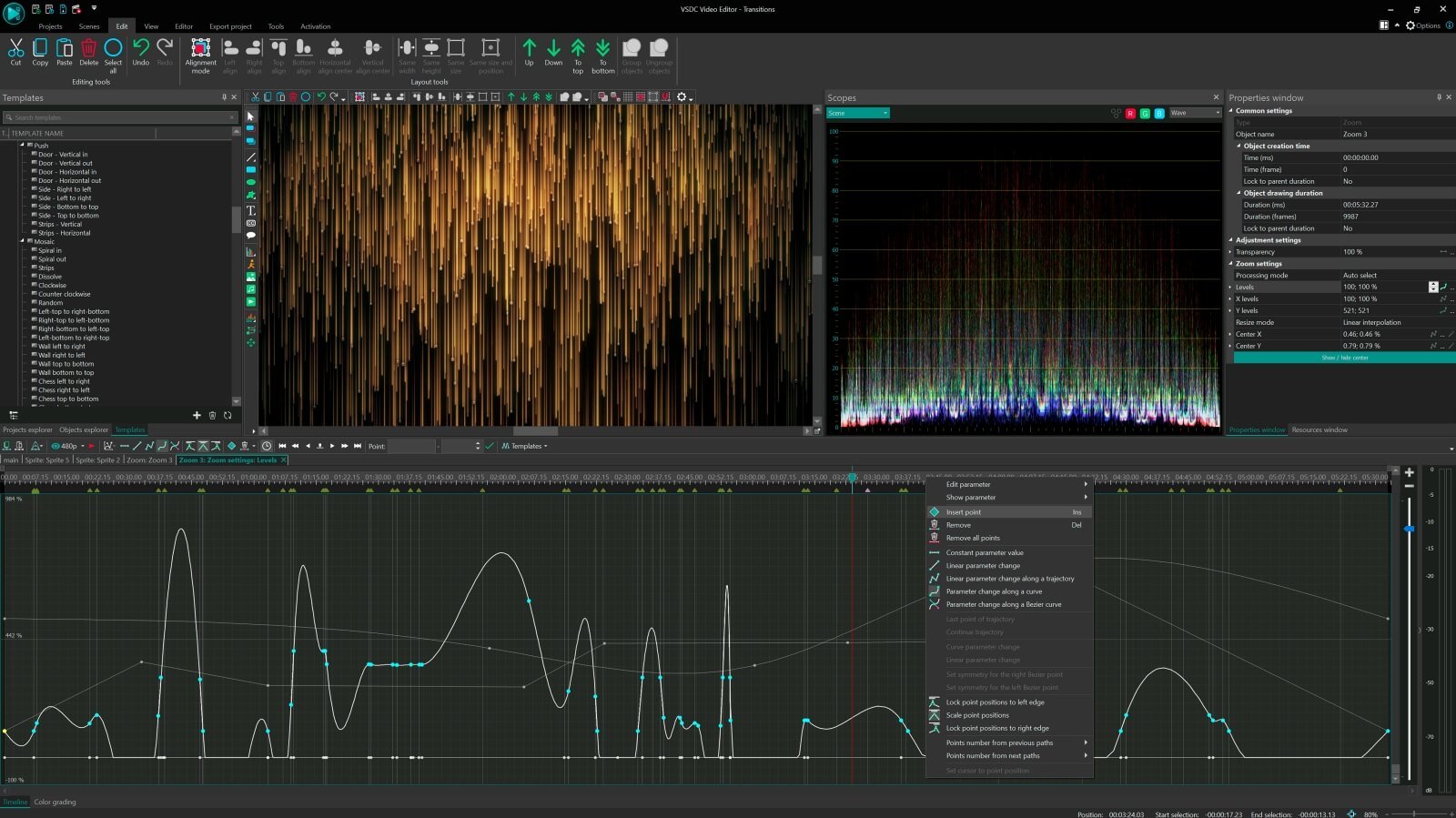HDR Renkler & 4K Çözünürlük
En parlak çekimlerinizi renk veya kalite kaybetmeden düzenleyin
VSDC, modern videografi standartlarını destekler ve profesyonel renk düzenleme araçları sunar. BT.2020 (Rec. 2020) renk uzayını kullanan yazılım, HDR10, HDR10+ ve Apple Dolby Vision gibi tüm güncel HDR teknolojileriyle uyumludur. Bu sayede, GoPro, iPhone veya profesyonel kameralardan gelen tüm görüntülerde renk derinliği ve canlılığı korunur. Sonuç: doğal parlaklık, zengin tonlar ve sıfır kalite kaybı.
VSDC'nin HDR renk düzenleme özellikleri hakkında daha fazla bilgi edinin
VSDC'nin HDR renk düzenleme özellikleri hakkında daha fazla bilgi edinin
Hareket yakalama
Altyazılara, resimlere ve maskelere hareket yakalama aracı uygulayın
VSDC Pro’daki hareket yakalama aracı, videodaki herhangi bir hareketli nesnenin yörüngesini analiz etmenize, kaydetmenize ve sahneye eklenen bir nesneye uygulamanıza olanak tanır: Metin, görüntü veya maske. Böylece kolaylıkla sansür ekleyebilir, mem ve dinamik altyazılar oluşturabilirsiniz.
Ritmi düzenle
Efektleri ses ritmiyle senkronize edin ve çarpıcı müzik klipleri oluşturun
Müzik videolarıyla çalışanlar için “Ritmi düzenle”yi geliştirdik. Bu aracı kullanarak herhangi bir efekt parametresini ritmin sesiyle senkronize edebilirsiniz. Dinamik bir ses spektrumu, etkileyici müzik görselleştirmesi, ritme göre “dans eden” metin veya hayal edebileceğiniz diğer herhangi bir müzik animasyonu oluşturmak için kullanın.
Yapay Zeka Sanat Oluşturucu
Videonuzu bir sanat eserine dönüştürmek için yapay zekanın gücünü kullanın
Yapay Zeka Sanat Oluşturucu ile VSDC Pro, videonuzun bir Picasso veya Van Gogh tablosu gibi görünmesini sağlar. Makine öğreniminin yetenekleri bu aracı tamamen otomatik hale getirir ve böylece sizin çaba sarf etmeniz gerekmez. İhtiyacınız olan tek şey istediğiniz şablonu kütüphaneden indirmek ve düzenleyicide uygulamaktır.
HSL Renk Anahtarı
Videodaki istenmeyen renkleri zahmetsizce kaldırın
VSDC, HSL (Ton Doygunluk Işık) modunda çalışan çok yönlü bir Renk anahtarı aracı sunar. Videodan seçilen rengi basit bir damlalık aracı ile hızlı ve kesin bir şekilde tanımlar. Ardından daha doğru bir maske oluşturmak için ayrıntıları manuel olarak ayarlamanıza olanak tanır. Böylece videonun tamamından düz bir arka planı veya seçili bir rengi kaldırmak için kullanabilirsiniz.
Çift hız
Donanım hızlandırma ile büyük projeleri daha hızlı işleyin
VSDC’nin Pro sürümünde donanım hızlandırma varsayılan olarak etkindir. Bu karmaşık efektlerin işlenmesinin yanı sıra projelerin dışa aktarılmasının da çok daha hızlı olduğu anlamına gelir. Donanım hızlandırma, 4K’da çekim yapıp çok sayıda dosya ve efekt içeren projelerle çalışanlar için olmazsa olmaz bir özelliktir.
Maske aracı
Videoda kırpma, ters çevirme ve metin maskeleri kullanın
Maskeleme bir video yaratıcısı için vazgeçilmez bir araçtır. Sahnedeki birkaç nesneyi birleştirerek tamamen yeni bir görsel oluşturmanıza olanak tanır. Maskeyi bağımsız bir efekt olarak kullanabilir veya ölçekleme, hareket yakalama ve karıştırma ile birlikte uygulayabilirsiniz. Filmlerden, müzik videolarından ve TV şovlarından popüler efektleri yeniden oluşturmak için maskeleri kullanın.
Doğrusal olmayan efektler
Oynatma sırasında efektlerin yoğunluğunu manuel olarak ayarlayarak dinamikleri özelleştirin
Pro sürümünün en büyük avantajlarından biri VSDC’deki efektlere, filtrelere ve geçişlere doğrusal olmayan parametre değişikliği uygulayabilmektir. Bu tüm efekt süresi boyunca aynı değerleri korumak yerine değer grafiğine erişebileceğiniz ve zaman çizelgesinde seçilen herhangi bir an için onu manuel olarak değiştirebileceğiniz anlamına gelir.
Profesyonel Özelikler
Bir dizi profesyonel efektle yüksek kaliteli videolar oluşturun.
VSDC Pro kullanıcıları, ücretsiz sürümde bulunmayan bir dizi premium seviye video efekti ve geçişe erişebilir. Kırık cam, Yanan kağıt ve Akış dönüşümü efektleriyle daha derin ve daha etkileyici sinematik sahneler oluşturun. Yapay zeka yardımıyla gelişmiş nesne animasyonunu ve Pro sürümünün sunduğu diğer ayrıcalıklı özellikleri kullanın.
Mükemmel ağır çekim
Enterpolasyon modlarını kullanarak mükemmel ağır çekim efektini yaratın.
Karıştırma modları
Bir sahnedeki dosyaları birleştirmek için alfa destekli karışım modlarını kullanın.
Metin animasyonu
Girişler, başlıklar ve özel efektler oluşturmak için metin animasyonunu kullanın.
Altyazı desteği
SubRip altyazılarını doğrudan programa yükleyin ve videonuza hızlı bir şekilde altyazı ekleyin.
Video sabitleme
Video sabitleme aracıyla “titrek” görüntülerin sabit ve profesyonel görünmesini sağlayın.
360° video düzenleme
360° çekimi düzleştirin ve kullanımı kolay bir modda düzenleyin: Renk düzeltmesi uygulayın, metin ve müzik ekleyin.
Bezier eğrileri
Akıcı, özel tempolu animasyonlar oluşturmak ve karmaşık şekiller çizmek için Bezier eğrilerini kullanın.
Akış Dönüşümü
Sahneler arasında kusursuz bir geçiş oluşturmak için Akış Dönüşümü efektini uygulayın.
Sinematik efektler
Özel efekt ve stiller yardımıyla videolarınızı daha sinematik bir hale getirin.

Peki ya bu metni okumayı bitirdiğinizde Hollywood ile özdeşleşen bir post prodüksiyon sırrını tüm detaylarıyla öğreneceğinizi söylesek? Hangisi mi? Sıkı durun! Evet, bu bir video maskeleme yazılımıdır.
Sadece bu teknikle aynı kişinin aynı karede birden çok kez görünmesini sağlamak gibi akıllara en durgunluk veren efektlerden bazılarını yeniden üretebileceksiniz. “Friends”i izleyenler Lisa Kudrow’un canlandırdığı ikiz kardeşleri (Phoebe ve Ursula Buffay) hemen hatırlayacaktır. Daha günümüzden bir örnek vermemiz gerekirse bu efektin mükemmel bir örneği, Tom Hardy’nin neredeyse sürekli olarak aynı karede ikiz kardeşleri canlandırdığı “Legend” filmidir.
Ve sadece bu da değil. Video maskeleme eşsizdir ancak sürekli olarak daha önemsiz işler için kullanılır - örneğin yüzleri ve nesneleri bulanıklaştırma, onları sahneden tamamen kaldırma, yansımalar ekleme, videonun belirli bir bölümünü renklendirme, “metnin içinde video oynatma” efekti oluşturma ve hatta “hayalet görünümü oluşturma” gibi – işte o zaman bir kişi yarı şeffaf hale dönüşür ve arkasındaki nesneleri görebilirsiniz. Çok kötü değil mi?
Bu makalede video maskeleme kavramından ve yeni başlayanların kolayca yeniden oluşturabilecekleri en popüler kullanım örneklerinden bahsedeceğiz.
Video maskelemeyi gerçekleştirmek için bütçe dostu bir program mı arıyorsunuz? Size Windows için VSDC ve Mac için iMovie’ye göz atmanızı öneririz.
VSDC’yi buradan ücretsiz indirin.
Özel bir video maskeleme yazılımına ihtiyacım var mı?
Bu terimi halihazırda birkaç kez kullanmış olsak da “video maskeleme yazılımı” diye bir şey aslında yoktur. Maskeleme, çoğu doğrusal olmayan video düzenleyicinin sahip olduğu bir özelliktir.
Bu makalede yer alan ekran görüntüleri ve video eğitimi için VSDC kullanıyoruz. VSDC Windows için video düzenleme yazılımıdır ve buradan indirebilirsiniz. Program ücretsizdir, ancak maskeleme, yılda 19,99 Amerikan doları karşılığında sunulan Pro sürümünün bir parçası olarak kabul edilir. Eğer Mac kullanıcısıysanız, maskeleme özelliklerine sahip en bütçe dostu video düzenleyici iMovie olacaktır. iMovie’yi buradan indirebilirsiniz.
Gelecekte profesyonel çözümlerle düzenleme yapmayı planlıyorsanız o zaman size araç olarak Adobe Premiere Pro (yılda 239,88 Amerikan doları) ve Pinnacle (59,95 Amerikan dolarından başlayan fiyatlarla) gibi post prodüksiyon programlarını önerebiliriz.
Peki video maskeleme nedir?
Teknik olarak maskeleme özelliği, bir videoda gizlemek, ortaya çıkarmak veya değiştirmek istediğiniz bir alanın ana hatlarını çizmenize yardımcı olur. Maske geometrik veya rastgele bir şekil olabilir. Eğer daha önce Photoshop veya alternatifleriyle çalıştıysanız terminoloji size kesinlikle tanıdık gelecektir.
Pratik olarak konuşursak video maskeleme yazılımı, bir videodaki belirli bir alanı manuel olarak seçmenize ve onunla bağımsız bir nesneymiş gibi çalışmanıza olanak tanır. İşte birkaç örnek.
- Ana hattı çizilen parçayı kopyalayabilir, bir sahnede çoğaltabilir ve bir klon efekti veya duruk çerçeveli klon efekti oluşturabilirsiniz.
- Ana hattı çizilen bölüme belirli bir filtre uygulayabilir ve bir videodaki yüzleri veya araba numaralarını bulanıklaştırabilir, hareket halinde olsalar bile onları kapalı tutabilirsiniz.
- Ana hatlarıyla belirtilen kısmı başka bir görüntü veya videoda katmanlandırabilir ve bir metin maskesi oluşturabilir veya ünlü can sıkıcı turuncu efekti yeniden oluşturabilirsiniz. Portakalın gözleriyle ağzı maskeden başka bir şey değildir. Herhangi bir videodan “kesilmiş” ve portakalın üzerine yerleştirilmiştir. Yine de neden bu kadar sinir bozucu olduğunu açıklamamız çok zor.
Bana mı öyle geldi, yoksa orada farklı maskeler mi var?
Konunun derinliklerine inmeye başlayınca muhtemelen video maskeleme yazılımı hakkında konuşurken kırpma veya ters çevrilmiş maskelerden bahseden video düzenleme meraklılarını fark edeceksiniz. Bu terimler aracı değil, video maskesi uygulama tekniğini tanımlar.
Kırpma maskesi
İnceleyeceğimiz ilk video maskeleme tekniğine kırpma maskesi denir. Kırpma maskesi uygulamak videonun görülebileceği bir görüntü veya şekil eklemek anlamına gelir. Bu görüntü, genellikle şeffaf bir arka plana sahip bir .PNG dosyasıdır. Kırpma maskesi veya kırpma yolu olarak adlandırılır. Efekti uyguladıktan sonra videonun görünen kısmı görüntünün sınırları tarafından “kırpılacak” ve dışarıda kalan kısımlar görünmeyecektir.
İşte ünlü GTA San Andreas video oyunu açılışında kırpma maskesinin nasıl kullanıldığına bir örnek.

Birkaç tıklamayla VSDC’de bir kırpma maskesinin nasıl yeniden oluşturulacağını öğrenmek için okumaya devam edin.
Ters maske
Kırpma maskesiyle karşılaştırıldığında tersine çevrilmiş bir maske iki videoyu veya görüntüyü ters bir şekilde karıştırır. Zaman çizelgesine bir A görüntüsü yerleştirip ardından üzerine bir B görüntüsü katmanlarsanız ve ters maskeyi uygularsanız, B görüntüsü A görüntüsünün “boş” (siyah) alanlarından görülür.
Ters maske tekniğinin harika bir örneği, genellikle “Metin maskesi” olarak adlandırılan popüler “Metin içinde video” efektidir.
Mutlaka denemeniz gereken inanılmaz video maskeleme yazılımı efektleri
Umarız video maskelemenin size nasıl yardımcı olabileceği hakkında artık bir fikriniz vardır. Şimdi pratik yapmaya ne dersiniz? Yazılımın bazı popüler püf noktalarından kısaca bahsettik. Projelerinizde nasıl kullanılacağını öğrenmek istiyorsanız okumaya devam edin.
Videoda bir yüzü gizleme veya başka bir nesneyi bulanıklaştırma
Bir görüntüdeki bir şeyi bulanıklaştırmak veya pikselleştirmek, tartışmasız en popüler video maskeleme efektidir ve bunu kesinlikle milyonlarca kez görmüşsünüzdür. Genellikle filmlerde, haberlerde, güvenlik kamerası kayıtlarında, isimsiz röportajlarda ve drone ile kaydedilen videolarda GPS koordinatlarını gizlemek için kullanılır.
Teknik olarak izleyicinin gözünden gizlenmesi gereken bir alan seçip bu alana maskeleme uygularsanız, böylece bulanıklaştırma efekti yalnızca seçilen alanda görünür.
Diyelim ki hedefinize ulaşmak için VSDC’de Ters Maske’yi kullanmak istiyorsunuz:
- Çekiminizi VSDC’ye aktardıktan sonra Video Efektleri -> Filtreler -> Pikselleştir’e gidin. Tüm video pikselleşecek, ancak kafanız karışmasın bu sürecin bir parçasıdır. Filtre ayarlarını değiştirmek ve maskeyi daha pikselli hale getirmek için sağ taraftaki Özellikler penceresini de kullanabilirsiniz.
- Zaman çizelgesindeki efekte çift tıklayın. “Pikselleştir” sekmesi açılacaktır.
- Üstteki Nesne ekle seçeneğine tıklayın ve maskeniz için Elips, Dikdörtgen veya Serbest Şekil’i seçin. Nesneyi pikselleştirecek alana yerleştirin.
- Sağ taraftaki menüye gidin ve “Maske”yi seçmek için Birleştirme menüsüne tıklayın.
- Ardından Maskeyi ters çevir modunu Hayır’dan Evet’e geçirin.
İşte bu şekilde videoyu bulanıklaştırabilirsiniz! Oldukça kolay değil mi?
Aynı şekilde seçilen bir alana başka herhangi bir video filtresi veya efekti uygulayabilirsiniz - ve bunun basit bir bulanıklaştırma olması gerekmez.
Bazen hareketli bir nesneyi takip etmek için bir maskeye ihtiyacınız olabilir. Videoda hareket halinde olan ve yüzü gizlenmesi gereken bir kişiyi örnek olarak verebiliriz. Böyle durumlarda maskeleme ile birlikte hareket yakalamayı kullanmanız gerekir. Bunun nasıl çalıştığını ayrıntılı olarak görmek için aşağıdaki eğitim videosunu izlemenizi öneririz.
Metin maskesi oluşturma
“Metin içinde video” veya “Metin Maskesi” göz alıcı ve çok popüler bir efekttir. Genellikle TV şovlarında ve video bloglarında kullanılır. En iyi yanı da onu oluşturmak için kelimenin tam anlamıyla bir dakikadan az zaman harcayacak olmanızdır! Aşağıda size nasıl yapılacağını göstereceğiz, fakat öncelikle “Metin Maskesi”nin büyük boyut ve ekstra kalın harflerden oluşan kısa kelimelerle en etkili şekilde görüneceğini hatırlatmak isteriz.
İşte yapmanız gerekenler:
- Harfler aracılığıyla görülmesini istediğiniz bir video ekleyin. Parlak, çok renkli videolar, tek renkli olanlardan daha iyi görünecektir.
- Zaman çizelgesindeki videoya çift tıklayın - otomatik olarak bir sonraki sekmeye geçeceksiniz.
- Videoya metin ekleyin. Daha iyi görünen bir metin maskesi için metninizi kısa tutmaya çalışın.
- Projeniz için gereken boyut ve stili değiştirmek üzere üst kısımdaki metin düzenleme menüsünü kullanın.
- Metne siyah renk uygulayın.
- Zaman çizelgesinin solundaki menüde “Birleştirme modu” bölümünü bulun. Aşağıdaki ekran görüntüsünde gösterildiği gibi Ters maske seçeneğini seçin.
- Uygun şekilde ayarlamak için metni veya videoyu sürükleyin.

Kırpma maskesi oluşturma
Kırpma maskelerinin ardındaki fikir, “Metin maskesi” efektine benzer, ancak harfler yerine şeffaf arka plana sahip PNG görüntüleri kullanmanız gerekir. Bu görüntüleri, kullanılan videonun yalnızca bir kısmının görülebildiği “pencereler” olarak düşünebilirsiniz.
Kırpma maskesi efekti çok sanatsal görünür. Böyle bir maskenin en muhteşem örneklerinden biri, Louisiana silüetinin Matthew McConaughey’nin silüeti aracılığıyla gösterildiği True Detective’in girişinde kullanılmıştır.

Aşağıda bu efekti nasıl kullanacağınıza dair bir eğitim bulunmaktadır. Daha önce de olduğu gibi örnek olarak VSDC’yi kullanıyoruz:
- İlk olarak kırpma maskenizi çevreleyen bir görüntü ekleyin. Yukarıda bahsedilen True Detective’in girişindeki arka plan, tek tonlu bej bir arka plandır, ancak projeniz için herhangi bir görsel veya videoyu buna göre seçebilirsiniz.
- İkinci adım kırpma maskesi görüntüsünü eklemektir. Görüntünün PNG biçiminde şeffaf bir arka plana sahip olması gerektiğini unutmayın. Aksi takdirde sihir gerçekleşmez.
- İkinci adımı tamamladığınızda Video Efektleri -> Saydamlık -> Kırpma’ya gidin.
- Zaman çizelgesindeki kırpma efektine çift tıklayın, bir sonraki sekmeye aktarılacaksınız.
- Son olarak kırpma maskeniz aracılığıyla görülmesi gereken bir video veya görüntü ekleyin. Gerekirse görünümü ayarlamak için sürükleyin.
Kulağa zor gibi gelse de kırpma maskesini uygulamak düşündüğünüzden daha kolaydır. Bir dakikanızı ayırın ve nasıl yapılacağına ilişkin ayrıntılı bir video eğitimi izleyin.
Videoda kendini klonlama
Hollywood yönetmenleri, bu post prodüksiyon numarasını olay örgüsünü renklendirip hikayeleri daha şaşırtıcı bir hale getirmek için kullanırken siz sadece eğlence için denemek isteyebilirsiniz. Çünkü gerçekten çok eğlenceli!
“Klon efekti” kavramı, muhtemelen düşündüğünüzden daha basittir. Aynı kişinin aynı alanda çekilmiş, ancak farklı noktalarda ayakta/hareket halinde çekilmiş birden fazla video kaydını karıştırmanız yeterlidir. Bu şekilde video maske yazılımı kullanarak zaman çizelgesinde iki parça çekimi birleştirdiğinizde videoda aynı anda klonlar varmış gibi görünecektir. Bu birleştirme modunu ilk kez deniyorsanız, ideal olarak tek renkli, düz bir arka plan önünde çekim yapmanızı öneririz. Bunu yaparsanız video daha doğal görünecektir. Ek olarak arka plan, düz ve tek renkli ise düzenleme işlemi sırasında zamandan ve emekten tasarruf edersiniz.
Videoları çektikten sonra hepsini zaman çizelgesine eklemeniz ve Ters maskeyi “klonlar”ın bulunduğu alanlara uygulamanız gerekir. Her şeyin nasıl çalıştığını görmek için aşağıdaki video eğitimini izleyin.
Bir nesne yansıması oluşturma
Son olarak ayrıntılara çok dikkat eden biriyseniz, orijinal videoda olmayan bir nesne üzerinde gölgeler ve yansımalar oluşturmak için bir maske kullanabilirsiniz. Oldukça basittir. Bir nesneyi aynı sahnede çoğaltın, renk derecelendirmesi uygulayın, çevirin ve doğru perspektifi ayarlayın.
Video maskeleme vazgeçilmez bir düzenleme aracıdır
Konsepti anlayıp tekniğe hakim olduktan sonra hayal gücünüzle baş başasınız, çünkü post prodüksiyon olanakları sonsuzdur. İşte size ilham kaynağı olacağını düşündüğümüz birkaç örnek: Aynı anda birden fazla videonun oynatıldığını göstermek için ekranı yaratıcı bir şekilde bölmeyi ve eğer oyun videoları düzenliyorsanız yuvarlak bir yüz kamerası oluşturmayı veya yukarıda bahsedilen Ters maske tekniğiyle video arka planınızı bulanıklaştırmayı deneyin.
Maskeleme gerçekten de bir video düzenleme meraklısının kullanabileceği en güçlü araçlardan biridir. Yalnızca videonun belirli alanlarına renk düzeltmesi uygulamakla kalmayıp aynı zamanda bulanıklaştırma, yansıma ekleme, kırpma maskesi veya metin maskesi gibi harika bir giriş oluşturma için özel efektler söz konusu olduğunda da yeri doldurulamaz. Artık sırrı bildiğinize göre bundan faydalanabileceğinizi ve kliplerinizi daha göz alıcı bir hale getireceğinizi umuyoruz.
Haftalık video eğitimleri için YouTube kanalımıza abone olmayı ve sonuçlarınızı Facebook sayfamızda paylaşmayı unutmayın!
Mutlu düzenlemeler!
VSDC Ücretsiz Sürüm ile VSDC Pro’yu karşılaştırın
FREE
HDR Video teknolojisi
Tam özellikli düzenleyici
4K UHD Dışa Aktarma Kalitesi
Filigran yok
Hareket yakalama
Donanım İvmesi
Yapay Zeka Sanat Oluşturucu
Ritmi düzenle
Ses dalga biçimi
Video sabitleme
Maske aracı
Standart
Renk Anahtarı
Standart
Seslendirme
Standart
Teknik destek
Standart
PRO
HDR Video teknolojisi
Tam özellikli düzenleyici
4K UHD Dışa Aktarma Kalitesi
Filigran yok
Hareket yakalama
Donanım İvmesi
Yapay Zeka Sanat Oluşturucu
Ritmi düzenle
Ses dalga biçimi
Video sabitleme
Gelişmiş
Maske aracı
Gelişmiş
Renk Anahtarı
Gelişmiş
Seslendirme
Gelişmiş
Teknik destek
PRO ve ÜCRETSİZ sürümlerde sunulan özelliklerin tam listesini burada bulabilirsiniz.
Programı yüklemek için Video Düzenleyici’yi İndir düğmesini tıklayın, ardından kurulum dosyasını bilgisayarınızda çalıştırın ve talimatları izleyin.
VSDC Pro aboneliği hakkında daha fazla bilgi almak için lütfen SSS bölümüne bakın veya Bu e-Posta adresi istenmeyen posta engelleyicileri tarafından korunuyor. Görüntülemek için JavaScript etkinleştirilmelidir. adresinden bize e-posta gönderin.
Lütfen düzenleyicinin mevcut sürümünün Windows XP SP3’ten önceki işletim sistemleriyle uyumlu olmadığını unutmayın. Daha eski Windows sürümlerini kullanıyorsanız lütfen VSDC Video Düzenleyici 6.4.2’yi indirin.